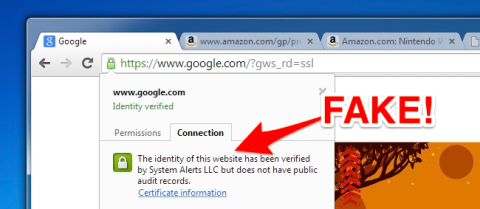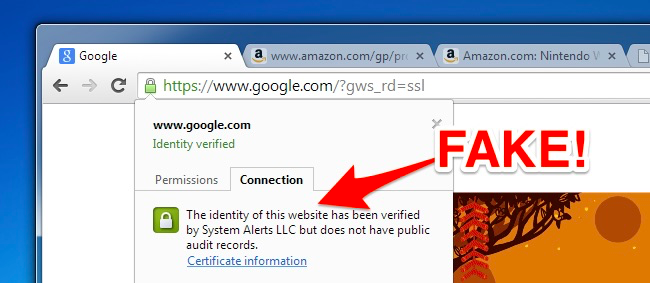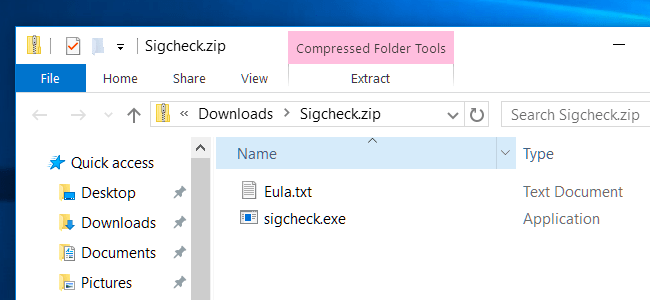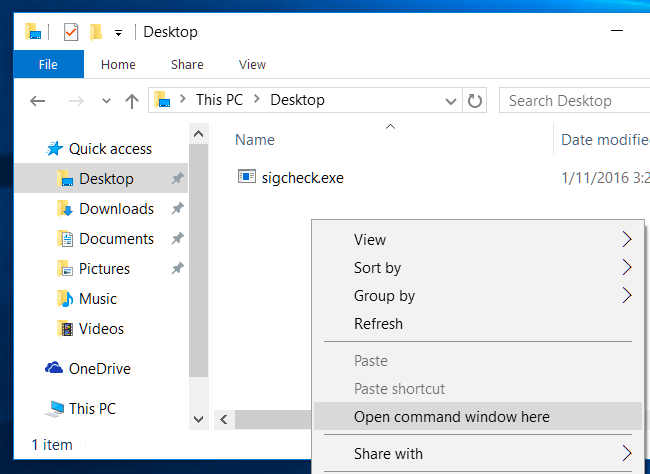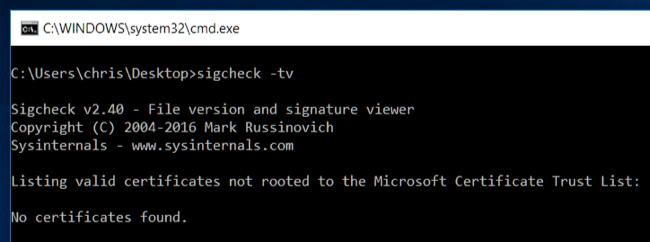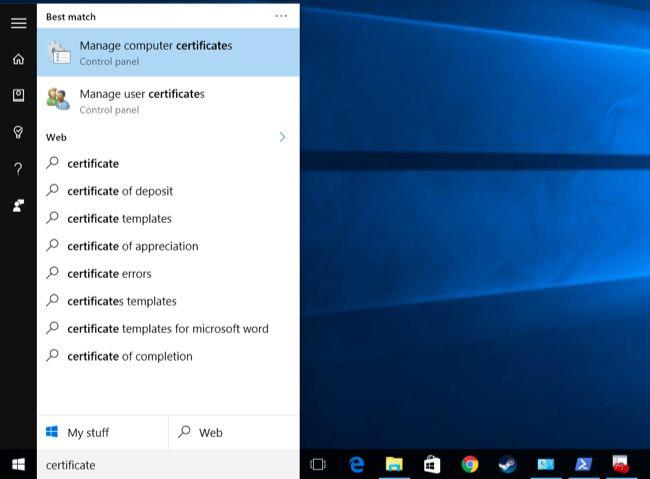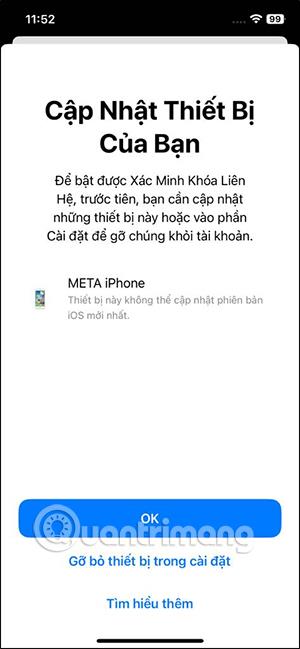Jedným z vážnych problémov sú nebezpečné koreňové certifikáty. Od Lenovo Superfish po eDellRoot od Dell a množstvo ďalších certifikátov nainštalovaných adware, výrobcami alebo programami, softvér, ktorý si nainštalujete, sa dodáva s certifikátom.
V článku nižšie vás Wiki.SpaceDesktop prevedie tým, ako skontrolovať, či je certifikát bezpečný alebo nie?
Proces kontroly certifikátov nie je taký jednoduchý proces, ako si myslíte. Nový nástroj od Microsoftu však dokáže rýchlo prehľadať váš systém a upozorniť, či sú v systéme nainštalované nejaké certifikáty, ktorým Microsoft nedôveruje.
Poznámka : Hoci Microsoft tvrdí, že nástroj Sigcheck bude fungovať na Windows Vista a vyšších verziách. Mnohí komentátori sa však domnievajú, že tento nástroj nebude fungovať v systéme Windows 7 , ale funguje efektívne v systéme Windows 10 . Dúfame, že spoločnosť Microsoft túto chybu v budúcnosti opraví.
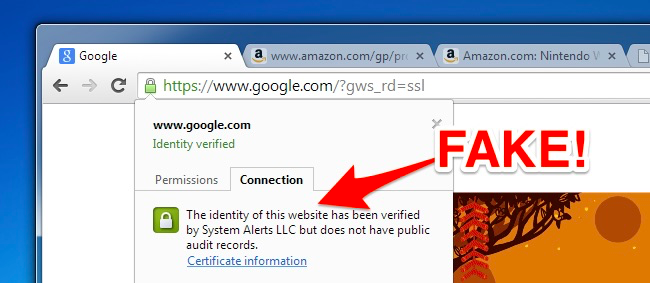
1. Ako skontrolovať
Použite nástroj Sigcheck od spoločnosti Microsoft . Nástroj Sigcheck je súčasťou balíka Microsoft SysInternals Suite a táto funkcia bola inovovaná začiatkom tohto roka (2016).
Najprv si stiahnite Sigcheck do svojho počítača a nainštalujte ho. Otvorte súbor .zip , ktorý ste práve stiahli, a rozbaľte súbor sigcheck.exe.
Prejdite do priečinka obsahujúceho súbor sigcheck.exe , ktorý ste práve extrahovali. Ak súbor uložíte na Pracovnú plochu, otvorte Prieskumníka a vyberte Pracovná plocha (alebo otvorte Prieskumníka Windows, ak používate Windows 7).
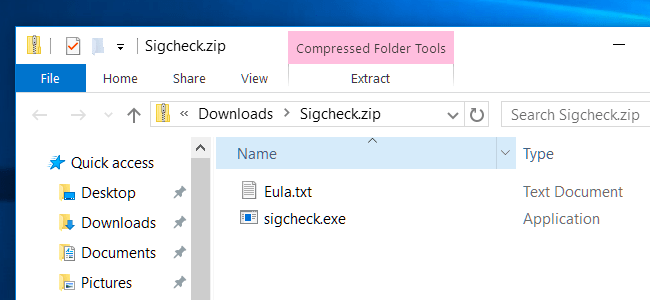
Stlačte a podržte kláves Shift , kliknite pravým tlačidlom myši v okne Prieskumník a vyberte možnosť Otvoriť príkazové okno tu .
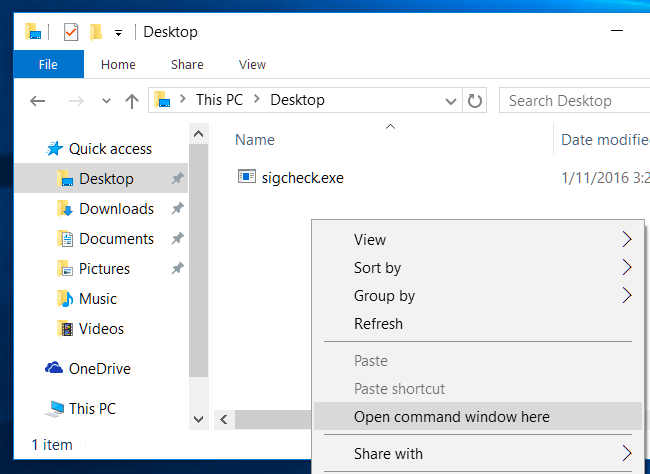
Zadajte príkaz uvedený nižšie do príkazového okna príkazového riadka a stlačte kláves Enter :
sigcheck -tv
Sigcheck stiahne zoznam certifikátov, ktorým Microsoft dôveruje, a porovná ho s certifikátom nainštalovaným vo vašom počítači. Ak sú na vašom počítači nejaké certifikáty, ktoré nie sú v zozname certifikátov, ktorým spoločnosť Microsoft dôveruje (Microsoft Certificate Trust List), Sigcheck ich vypíše. Ak sú všetky certifikáty platné, dostanete správu Neboli nájdené žiadne certifikáty .
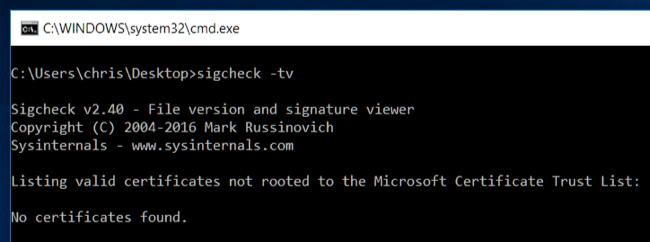
2. V prípade, že bude Certifikát vyhodnotený ako neplatný
Ak po spustení príkazov aplikácia Sigcheck uvádza jeden alebo viac certifikátov, ale nie ste si istý, čo tieto certifikáty sú, môžete vyhľadať tieto názvy certifikátov online a zistiť o nich viac informácií.
Vymazanie alebo odstránenie týchto certifikátov tradičným spôsobom nie je dobrý nápad. Predpokladajme, že tieto certifikáty sú nainštalované určitým programom alebo aplikáciou spustenou na vašom počítači. V takom prípade budete musieť odinštalovať daný program alebo aplikáciu, aby ste odstránili certifikát. Po odstránení certifikátu musíte program alebo aplikáciu znova nainštalovať, čo je časovo veľmi náročné.
Tieto certifikáty však môžete odstrániť pomocou možnosti „ Odinštalovať program“ v ovládacom paneli . Programy, adware, dokonca aj „legitímny“ softvér nainštalovaný výrobcom, ako napríklad Dell eDellRoot a Superfish.
Presný spôsob odstránenia každého certifikátu nainštalovaného vo vašom počítači môžete vyhľadať online. Dôvodom je, že každý certifikát je nainštalovaný a má rôzne spôsoby, ako ho odstrániť.
V prípade, že nemôžete nájsť konkrétne pokyny, môžete tieto certifikáty odstrániť tradičným spôsobom v konzole správy certifikátov systému Windows .
Ak chcete otvoriť Konzolu správy certifikátov , najprv v ponuke Štart alebo na úvodnej obrazovke napíšte do vyhľadávacieho poľa Certifikát a potom kliknite na odkaz Spravovať certifikáty počítača .
Alebo môžete stlačením kombinácie klávesov Windows + R otvoriť dialógové okno Spustiť , potom do dialógového okna Spustiť zadajte certmgr.msc a stlačte kláves Enter.
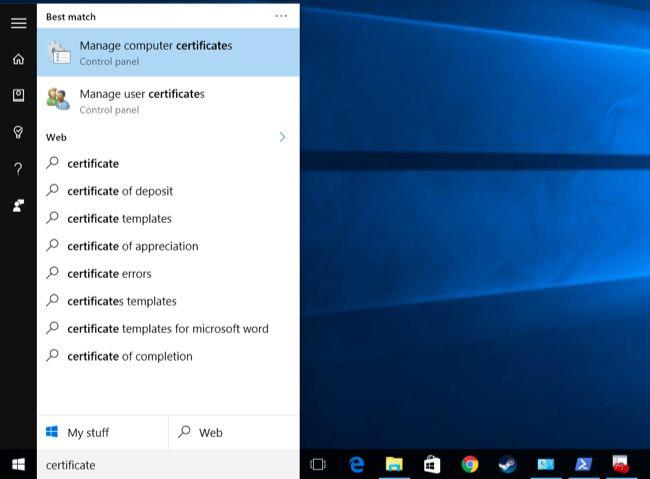
Koreňový certifikát sa nachádza v časti Dôveryhodné koreňové certifikačné autority\Certifikáty v tejto časti okna . Ak chcete odstrániť niektorý certifikát, môžete vyhľadať v tomto zozname certifikátov, kliknúť pravým tlačidlom myši na certifikát, ktorý chcete odstrániť, a vybrať možnosť Odstrániť .
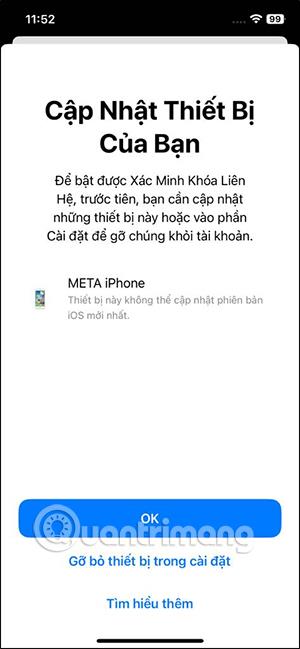
Poznámka: Počas procesu by ste mali byť opatrní, aby ste sa vyhli náhodnému vymazaniu platných certifikátov.
Preskúmajte viac:
Veľa štastia!